
[ 목차 ]
1. 아이폰에서도 가능한 자르기, 포토샵에서 굳이 할 필요가 있을까?

자르기, 그리고 수평 맞추기는 아이폰을 비롯한 스마트폰에서도 할 수 있다. 이것만 하고 싶다면 굳이 포토샵을 쓸 필요가 없을 것이다.
그러나, 아이폰에서 수평을 맞추다보면 깎여 나가는 부분이 생기는데, 수평이 과도히 왜곡되었다면 그만큼 깎여 나가는 것이 많아서 동일한 비율을 유지하면서 수평을 맞출 수 없다는 문제가 있다.
이러한 문제를 해결하기 위해서 포토샵의 자르기 기능을 사용할 수 있다.

포토샵의 자르기는 단축키 'C'를 누르면서 사용할 수 있다.

스마트폰에서와 동일하게, 사진을 자를 수 있고

수평도 맞출 수 있다.
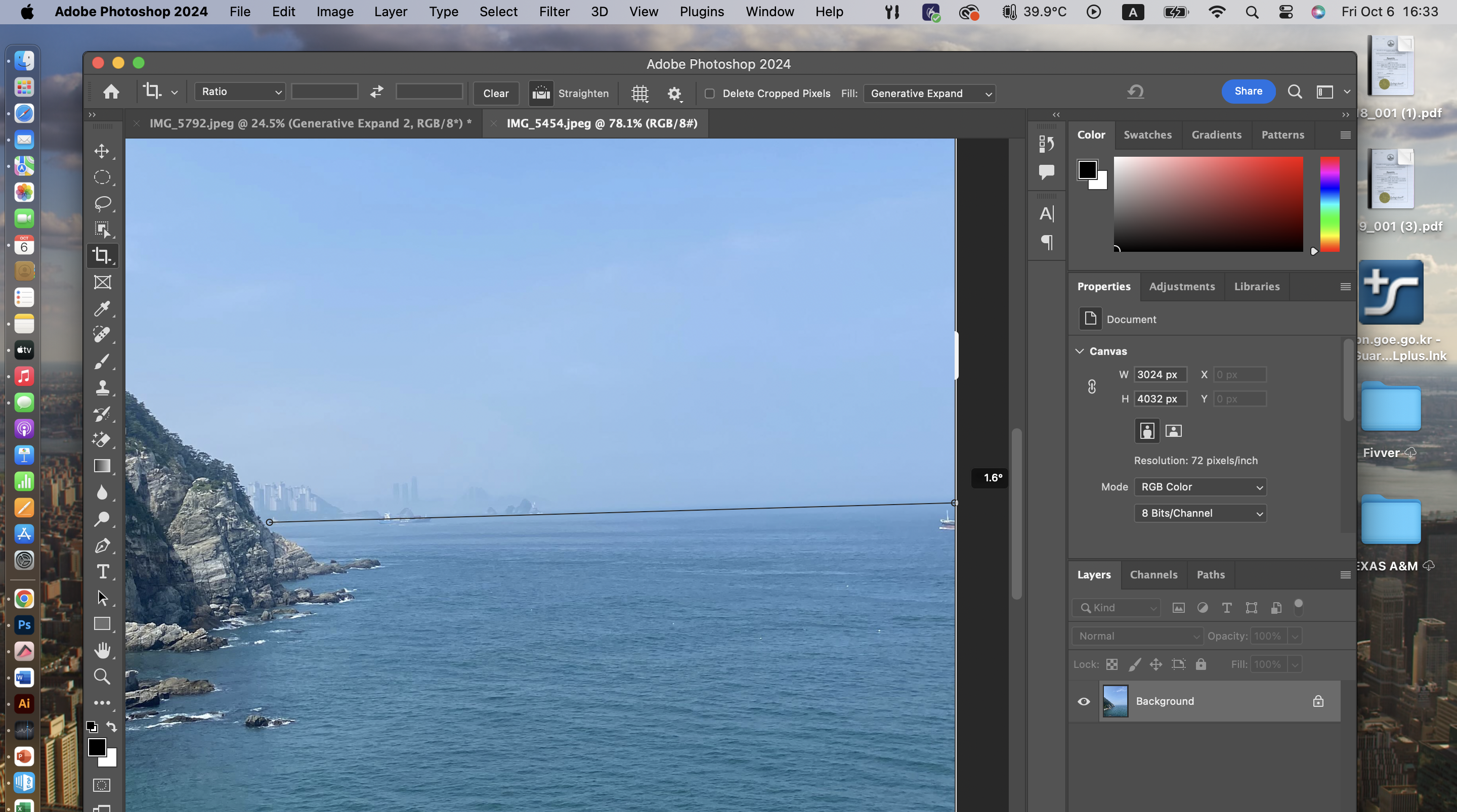
물론, Straighten이라는 기능을 사용해서 수평선을 그으면 알아서 수평을 맞춰주기도 한다.
여기까지는 뭐 딱히 '우와'하는 것은 없다.
2. 생성 AI를 통한 이미지 확장
여기서 스마트폰 사진 편집과는 다르면서도 상당한 장점을 찾을 수 있다.

사진 앨범을 둘러보다 보면 이런 사진을 찾을 수 있다. 세로축이 가로축에 비해 높아서 배경화면으로 사용하기 어려운 사진이다.

하지만 포토샵에서 자르기 기능을 통해서 사진을 넓힐 수 있다. 심지어 꽤나 자연스럽다.
2.1. 생성 AI를 통한 이미지 확장 방법


자르기 기능을 활성화하면 위와 같은 옵션들이 보일텐데(Delete Cropped Pixel 등등) 여기서 Delete Cropped Pixel에 체크할 경우,
잘린 부분이 삭제된다. 그렇기 때문에 잘린 부분이라도 보존을 원한다면 체크하지 않는 것이 좋다.
아무쪼록, 이 생성 AI를 사용하고 싶다면, Generative Expand를 클릭하면 된다.

사진을 원하는대로 늘려주고, 엔터키를 누르면 생성이 시작된다.

한 30초 정도 기다리기만 하면

이렇게 자연스러운 사진이 완성된다. 상당히 간단하다. 다른 예로는 다음과 같다.


바다를 색상과 맞게, 그리고 구름도 나름 자연스럽게 생성하기도 하고


이것도 될지는 몰랐지만 고양이 사진도 자연스럽게 생성해낸다. 비록 털이 부자연스럽고 타일을 크게 신경쓰지 않은 것 같지만 말이다.
2.2. 생성 AI를 통한 이미지 확장의 한계
물론 이 기능이 정말 대단하지만은, 완벽하지는 않다. 앞의 고양이 사진에서처럼 디테일한 부분이 살짝 부족한데,
앞서 다룬 바다 사진을 보면
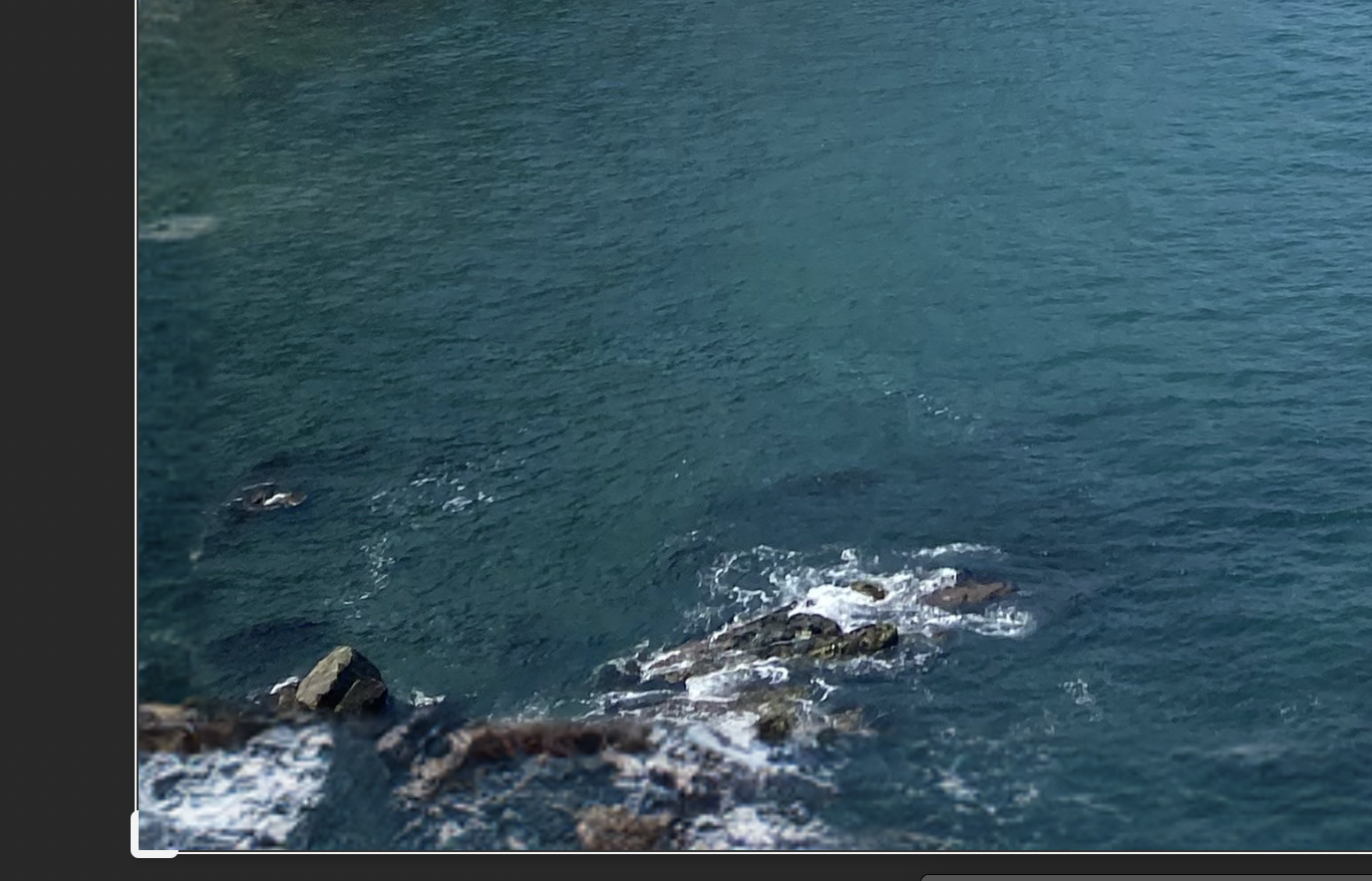

확대를 하면 원래 부분과 생성된 부분이 차이가 난다.
여기서부터는 보정을 통해서 고쳐나가면 되는 것이라고 생각된다.
'Adobe Photoshop' 카테고리의 다른 글
| 어도비 포토샵 강의 정리 #10 자연스러운 합성 (0) | 2023.10.18 |
|---|---|
| 포토샵 강의 정리 #9 포토샵 누끼따기, 배경제거 방법 (0) | 2023.10.11 |
| 어도비 포토샵 강의 정리 #7 그래디언트 적용하기 (0) | 2023.09.26 |
| 어도비 포토샵 강의 정리 #6 흑백 색채 조정 (0) | 2023.09.26 |
| 어도비 포토샵 강의 정리 #5 객체 색깔 바꾸는 방법 (0) | 2023.09.26 |



